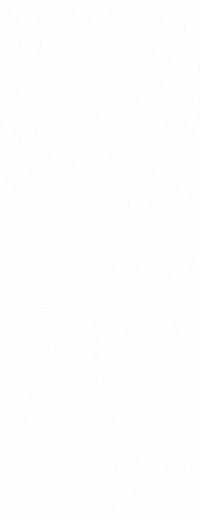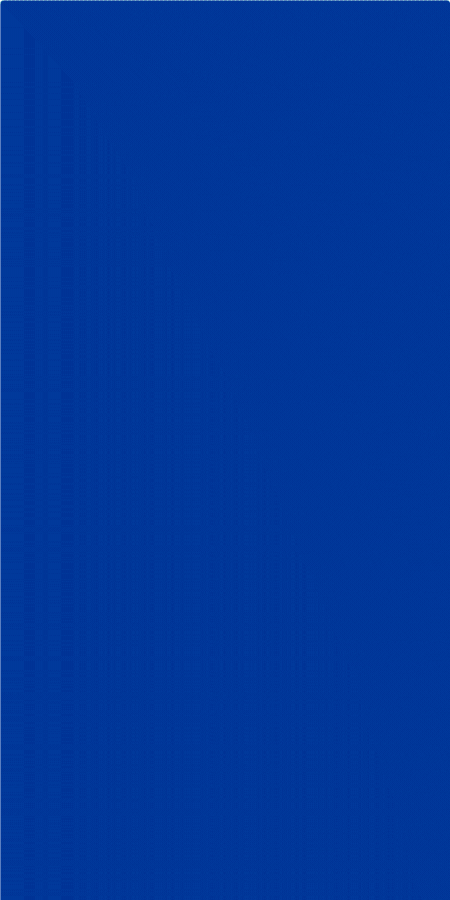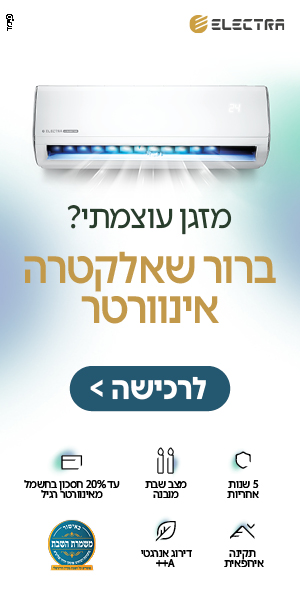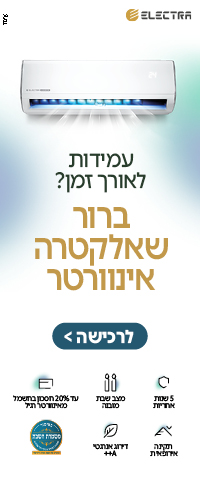שורת הפקודה – הפונקציה DIR ושמירת התוצאות לקובץ
כפי שהוסבר במאמר הקודם הפונקציה DIR מביאה לנו את רשימת התיקיות והקבצים שנמצאים בתיקייה.
לפונקציה ניתן להעביר פרמטרים כדי לדייק את הבקשה שלנו. במאמר הקודם ראינו שהפרמטר /S מורה למחשב לחפש גם בתתי התיקיות של התיקייה אותה ביקשנו לבדוק.
הפרמטרים מועברים לפונקציה לאחר הנתיב (שימו לב לתחביר, שם הפונקציה, רווח, שם הכונן הנתיב או הקובץ, רווח ואז פרמטרים), לפני כל פרמטר נכתוב סלש (/):
במאמר זה נפרט חלק מהפרמטרים שניתן להעביר לבקשת DIR כדי לדייק את החיפוש שלנו ונלמד איך להעביר את תוצאות החיפוש לקובץ.
הפונקציה DIR מעבירה פרטים על הקובץ, מתי ערכו אותו לאחרונה, האם הוא קובץ או תיקייה, גודל הקובץ בביטים ואת שם הקובץ.
הפרמטר B אומר למחשב להשמיט את כל הפרמטרים הללו ולכתוב רק את שמות הקבצים ללא פרטים נוספים.
הפרמטר C מוסיף את מפריד האלפים בגדלי הקבצים, אבל כפי שאפשר לראות בדוגמה הראשונה מפריד האלפים קיים כברירת מחדל, אז למה אנחנו צריכים את הפרמטר C ? התשובה היא, שהפרמטר הזה מאפשר להסיר את מפריד האלפים על ידי שנשלול את הפרמטר C על ידי הוספת מקף (-) לפני האות C:
והנה נעלם מפריד האלפים.
במקרה שבקשם ה DIR שלכם כוללת מידע רב ואינכם רוצים שהמחשב יפלוט הכל בבת אחת, הפרמטר P מורה לCMD להשתהות בין כל מסך של מידע עד שהמשתמש מקיש על מקש כלשהו. לאחר כך מסך של מידע CMD מציג את ההודעה הבאה:
שזה בעברית, הקש על מקש כלשהו כדי להמשיך.
הפרמטר A מאפשר לנו להורות לCMD את סוג קובץ אותו אנחנו מחפשים. לאחר האות A יבואו נקודתיים ":", ולאחריהם יבואו המאפיינים:
במקום המילה מאפיינים תבוא אחת או יותר מהאותיות הבאות המציינות את סוגי הקבצים השונים.
D – תיקייה, R – קבצים לקריאה בלבד, H – קבצים מוסתרים,
S – קבצי מערכת, O – קבצים לא מקוונים.
כדי לשלול מאפיין כלשהו יש להקדים לו מקף (-) לדוגמה, -H חפש רק קבצים שאינם מוסתרים.
ניתן לצרף כמה מאפיינים יחד:
את הפרמטר S כבר הכרנו במאמר הקודם, והוא מציין לחפש את הקבצים בכל התיקיות ותתי התיקיות של הנציב המצוין.
שמירה של תוצאות החיפוש לתוך קובץ
במקרים רבים נרצה לשמור את תוצאות החיפוש שלנו לתוך קובץ במחשב שלנו, CMD נותן לנו דרך קלה לעשות זאת.
מיד לאחר שכתבנו את פקודת DIR העברנו לו את כל הפרמטרים והמאפיינים הרצויים נוסיף סוגר משולש ימני (<) ולאחריו את הנתיב שאליו יש לשמור את הנתונים.
כאן אנו מבקשים לקבל את כל הקבצים שנמצאים במסמכים ולשמור אותם לתוך הקובץ test.txt בתיקייה שבה אנו נמצאים. אם נרצה לשמור את הקובץ לנתיב אחר מהמקום שבו אנו נמצאים, אנו צריכים לציין את הנתיב המלא.
כאן אנו מבקשים לשמור את הנתונים לתוך הקובץ tets.txt בתוך התיקייה test שבתוך מסמכים.
שימו לב: במקרה שהקובץ קיים, כל המידע שקיים בו ימחק ובמקומו ייכתב המידע החדש שCMD שולח. אם הקובץ אינו קיים CMD ייצור אותו.
אם נרצה להוסיף את המידע לקובץ קיים בלי למחוק את המידע שהיה בו קודם נכפול את הסוגר הימני (<<) לפני שם הקובץ אז CMD יוסיף את המידע לקובץ בלי לדרוס את המידע הקודם.
לפונקציה ניתן להעביר פרמטרים כדי לדייק את הבקשה שלנו. במאמר הקודם ראינו שהפרמטר /S מורה למחשב לחפש גם בתתי התיקיות של התיקייה אותה ביקשנו לבדוק.
הפרמטרים מועברים לפונקציה לאחר הנתיב (שימו לב לתחביר, שם הפונקציה, רווח, שם הכונן הנתיב או הקובץ, רווח ואז פרמטרים), לפני כל פרמטר נכתוב סלש (/):
DIR [כונן:][נתיב][שם קובץ] /פרמטרים
במאמר זה נפרט חלק מהפרמטרים שניתן להעביר לבקשת DIR כדי לדייק את החיפוש שלנו ונלמד איך להעביר את תוצאות החיפוש לקובץ.
הפונקציה DIR מעבירה פרטים על הקובץ, מתי ערכו אותו לאחרונה, האם הוא קובץ או תיקייה, גודל הקובץ בביטים ואת שם הקובץ.
06/09/2023 10:38 AM 12,006 test.docx
06/09/2023 10:37 AM 0 test.txt
06/09/2023 10:37 AM 6,646 test.xlsx
06/09/2023 10:37 AM <DIR> text
06/09/2023 10:37 AM 0 test.txt
06/09/2023 10:37 AM 6,646 test.xlsx
06/09/2023 10:37 AM <DIR> text
הפרמטר B אומר למחשב להשמיט את כל הפרמטרים הללו ולכתוב רק את שמות הקבצים ללא פרטים נוספים.
test.docx
test.txt
test.xlsx
text
test.txt
test.xlsx
text
הפרמטר C מוסיף את מפריד האלפים בגדלי הקבצים, אבל כפי שאפשר לראות בדוגמה הראשונה מפריד האלפים קיים כברירת מחדל, אז למה אנחנו צריכים את הפרמטר C ? התשובה היא, שהפרמטר הזה מאפשר להסיר את מפריד האלפים על ידי שנשלול את הפרמטר C על ידי הוספת מקף (-) לפני האות C:
והנה נעלם מפריד האלפים.
DIR /-C
06/09/2023 10:38 AM 12006 test.docx
06/09/2023 10:37 AM 0 test.txt
06/09/2023 10:37 AM 6646 test.xlsx
06/09/2023 10:37 AM <DIR> text
06/09/2023 10:38 AM 12006 test.docx
06/09/2023 10:37 AM 0 test.txt
06/09/2023 10:37 AM 6646 test.xlsx
06/09/2023 10:37 AM <DIR> text
במקרה שבקשם ה DIR שלכם כוללת מידע רב ואינכם רוצים שהמחשב יפלוט הכל בבת אחת, הפרמטר P מורה לCMD להשתהות בין כל מסך של מידע עד שהמשתמש מקיש על מקש כלשהו. לאחר כך מסך של מידע CMD מציג את ההודעה הבאה:
Press any key to continue . . .
שזה בעברית, הקש על מקש כלשהו כדי להמשיך.
הפרמטר A מאפשר לנו להורות לCMD את סוג קובץ אותו אנחנו מחפשים. לאחר האות A יבואו נקודתיים ":", ולאחריהם יבואו המאפיינים:
DIR /A:מאפיינים
במקום המילה מאפיינים תבוא אחת או יותר מהאותיות הבאות המציינות את סוגי הקבצים השונים.
D – תיקייה, R – קבצים לקריאה בלבד, H – קבצים מוסתרים,
S – קבצי מערכת, O – קבצים לא מקוונים.
כדי לשלול מאפיין כלשהו יש להקדים לו מקף (-) לדוגמה, -H חפש רק קבצים שאינם מוסתרים.
ניתן לצרף כמה מאפיינים יחד:
DIR /A:H תיקיות מוסתרות
DIR /A:R-H קבצים לקריאה בלבד שאינם מוסתרים
DIR /A:R-H קבצים לקריאה בלבד שאינם מוסתרים
את הפרמטר S כבר הכרנו במאמר הקודם, והוא מציין לחפש את הקבצים בכל התיקיות ותתי התיקיות של הנציב המצוין.
שמירה של תוצאות החיפוש לתוך קובץ
במקרים רבים נרצה לשמור את תוצאות החיפוש שלנו לתוך קובץ במחשב שלנו, CMD נותן לנו דרך קלה לעשות זאת.
מיד לאחר שכתבנו את פקודת DIR העברנו לו את כל הפרמטרים והמאפיינים הרצויים נוסיף סוגר משולש ימני (<) ולאחריו את הנתיב שאליו יש לשמור את הנתונים.
DIR C:Users\USER\Dcuments /S > test.txt
כאן אנו מבקשים לקבל את כל הקבצים שנמצאים במסמכים ולשמור אותם לתוך הקובץ test.txt בתיקייה שבה אנו נמצאים. אם נרצה לשמור את הקובץ לנתיב אחר מהמקום שבו אנו נמצאים, אנו צריכים לציין את הנתיב המלא.
> C:Users\USER\Dcuments\test\test.txt
כאן אנו מבקשים לשמור את הנתונים לתוך הקובץ tets.txt בתוך התיקייה test שבתוך מסמכים.
שימו לב: במקרה שהקובץ קיים, כל המידע שקיים בו ימחק ובמקומו ייכתב המידע החדש שCMD שולח. אם הקובץ אינו קיים CMD ייצור אותו.
אם נרצה להוסיף את המידע לקובץ קיים בלי למחוק את המידע שהיה בו קודם נכפול את הסוגר הימני (<<) לפני שם הקובץ אז CMD יוסיף את המידע לקובץ בלי לדרוס את המידע הקודם.
DIR >> C:Users\USER\Dcuments\test\test.txt

 הנושאים החמים
הנושאים החמים